本文主要提供电脑连接不上网是怎么回事怎么解决(电脑连接连不上网怎么办)相关内容介绍。
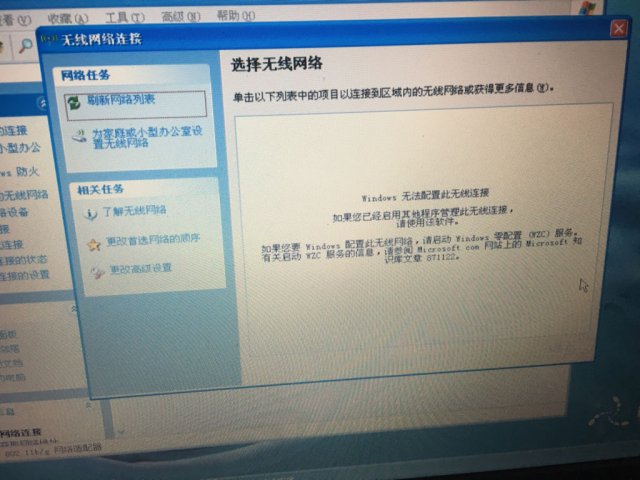
电脑网络连接不上怎么回事
我们生活在互联网时代,网络已经走进千家万户,走进各行各业。我们在使用网络的时候,有时会出现无法连接无线网络的情况。这个失败的原因有以下几个方面:
1.路由器故障:
最可疑的是电源系统,所以首先要检查电源系统,看电源插座是否有电流,电压是否正常。如果供电正常,检查电源线有无破损、松动等,电源线破损松动更换,松动重新插入。
2.无线路由器设置问题
:无线路由器最多只能连接16个无线设备。如果太多,将无法连接。有些人可以连接到WIFI,但有些人不能。如果有人断开了连接的WIFI,那么原来的连接就无法建立了。人们可以连接,数量相等。去路由管理面板查看,发现刚好有16台设备连接了WIFI,再多就会连不上。
3.超出信号范围:
出现这种问题一般是因为设置的刷新率超出了显示器的频率范围。超出信号覆盖范围,直接距离就是距离。一般普通路由器超过十米信号就会很差。所以在连接wifi的时候,尽量靠近信号源,增强wifi信号。
4.设置受保护的Mac地址:
建议确认路由器是否开启了MAC地址过滤功能“黑白名单”,重置后重启路由器。路由器MAC地址过滤设置路径一般为:路由器管理界面-无线设置-MAC地址过滤,将您的手机MAC地址添加到允许的MAC地址访问列表或从禁止的MAC地址访问列表中移除,不同的路由器设置路径可能exist 但设置项的名称大致相同。如果找不到,请查阅路由器说明书或咨询设备商客服。
电脑连接 不上网是怎么回事
可以按照以下通用的网络修复方法和步骤,逐项排查并修复:
1,先看看电脑或者笔记本是否把无线网络或者WiFi功能关闭了,一种是系统或者软件带有的无线网络和WiFi的开关设置,另一种是电脑或者笔记本自身的硬件开关,解决方法:重新开启这类开关;
2, 再确认无线网络是否需要输入密码以及密码是否正确,如果不知道无线网络的密码或者密码输入错误,则无法连接到无线;
3,查看设备管理器中,有没有无线网卡设备,如果没有或者上面有黄色问号,就是无线网卡驱动问题,可能网卡驱动丢失或损坏,如果驱动,丢失,“本地连接”图标也会会消失。解决方法:上官网或者用自带的驱动盘重装驱动,再或者安装运行驱动精 灵进行网卡驱动的更新和重装;
4, 尝试右键单击系统托盘的“网络连接”选择“解决问题”进行快速修复;
5,按Win+X,选择“命令提示符“管理员””,注意这个不要选择到上面的那个“命令提示符”,不然你在输入命令后,可能会收到“请求的操作需要提升”的提示。在弹出的CMD窗口中输入“netsh winsock reset”“注意,不带双引号”,然后回车;回车后,你将收到“成功重置 Winsock 目录,你必须重新启动计算机才能完成重置”的提示。这时重新启动你的计算机,看看是否网络即可恢复正常;
6, 尝试用3 6 0 安 全 卫 士的断网急救箱,或者Q Q 电 脑 管 家的网络修复功能尝试修复网络;
7, 拔掉modem“猫”和路由器的电源,等待十分钟,再插上电源,等到modem和路由器正常运行后,试试能不能上网;
8, 网线或者网线接头接触不良。解决方法:尝试扭动或者插拔一下,看看是否能连上网;
9, 可能是DNS设置有问题。解决方法:请下载安装魔 方 优 化 大 师,里面有:“DNS助手”通过“DNS助手”,重新优选一下DNS即可。如果无有DNS服务器,请设置 “114.114.114.114”和“8.8.8.8”为优选DNS服务器;
10, 也可能是网络设置了固定ip地址。电脑TCP/IP“v4 或者v6”中设置了具体的IP和DNS,但这些IP和DNS“v4 或者v6”又和路由器的不一致造成的。解决方法:如果路由器开启了DHCP,右键单击系统托盘的“网络连接”选择“打开网络和共享中心”,双击“更改适配器设置”,右键单击相应设备,选“属性”,在里面找到TCP/IPv4,点直接用“自动获取”,如果路由器没有开启DHCP,就要设置与路由器一致的IP 和DNS;
11,也可以尝试把路由器的无线设置中的模式改为802.11n“需要路由器支持此种模式”.不要用混合模式,方法:右键单击“这台电脑”,再点选“属性”,双击“设备管理器”,点击“网络适配器”,点选“无线网卡”,再点选“高级”然后在里面更改为802.11n模式“可用”,试试能否联网;
12,如果以上方法均无效,以很可能路由器本身设置有问题,尝试恢复初始设置:在无线路由器开启时,按下RESET键不放,过5秒后,恢复初始设置后,重新对无线路由器进行设置;“已经后附“路由器设置方法””
13, 还有可能是你的网络运营商提供的网络有问题,请联系网络运营商;
14, 网卡“包括:有线网卡和无线网卡”损坏,请更换网卡;“如果不懂,请找网络运营商或者专业人士进行修复或者更换”
15,路由器本身有问题,或者损坏,请换一个路由器试试。
后附:
路由器设置方法:
1、将网线—路由器—电脑之间的线路连接好“将网线接入路由器的WAN口,用网线将电脑与路由器的任意一个Lan口连接”,启动电脑并打开路由器开关,路由器启动稳定后,如果看到Lan口闪烁,即说明电脑与路由器成功建立通讯。“注意,此时不要连接Modem”;
2、启动电脑后,进入操作系统,打开浏览器,在地址栏中输入192点168点1点1或192点168点0点1,然后进入无线路由器默认登陆网关界面;
3、默认登陆网关界面出现一个登录路由器的帐号及密码,默认的情况下,帐号和密码均为:admin“全部小写”;
4、根据设置向导一步一步设置,选择上网方式,通常ADSL用户则选择第一项PPPoE,如果用的是其他的网络服务商则根据实际情况选择下面两项,如果不知道该怎么选择的话,直接选择第一项自动选择即可,方便新手操作,选完点击下一步;
5、然后按提示步骤输入从网络服务商申请到的账号和密码,输入完成后直接下一步;
6、然后选择无线设置,设置wifi密码,尽量字母数字组合比较复杂一点不容易被蹭网。
7、输入正确后会提示是否重启路由器,选择是确认重启路由器;
8 、路由器设置完成后,关闭电脑,然后把路由器和Modem连接上,Modem插上电源,等待Modem正常运行后,打开电脑,就能上网了。“特注:有的光猫自带路由功能,也就是modem和路由器二合一,这种设备直接设置好路由器功能和无线网络密码直接联网连接电脑即可。”
电脑连不上网是什么原因 怎么解决
如下:
1、进行单机拨号,如有使用路由器,请暂时断开路由器测试。
2、检查网线或电话线是否松动。
3、检查Modem等网络设备是否过热,重启后再试。
4、建议您对电脑进行全盘的病毒扫描。
5、如排除上述情况,仍未解决,可联系当地人工客服,反馈情况。
6、电脑的DNS获取失败就会导致电脑忽然连不上网,可以通过填写DNF码让DNF获得服务器数据解决问题。
IP冲突导致,需要重置IP。
操作设备:戴尔电脑
操作系统:win10
解决办法如下:
1、点击电脑右下角的控制面板中的网络连接选项并点击页面中的打开网络共享中心,进入网络共享中心。
2、在进入网络共享中心后点击需要设置的无线网名称。
3、在打开该无线网的名称后点击弹出对话框中的属性选项,进入无线网了属性设置界面。
4、在进入属性设置界面后,双击页面上的协议版本4选项,打开无线路由器的IP地址设置界面。
5、在进入设置界面后,点击页面上的使用下面的IP地址,并在对话框中输入合适的IP地址,并点击确定选项保存设置即可。
电脑连不上网是为什么
朋友,你好,电脑连不WIFI的原因有三个:
第一个原因:本地连接出错,有一个比较实用的处理方法:XP系统:就是找到桌面的网上邻居,点右键属性,然后找到无线网络连接,点右键,最上面有一个停用,你点停用,然后过五秒,再点启用,一般这样就解决了,再重启电脑,你的电脑就能上网了,WIN7系统:开始----控制面板----硬件和声音----设备和打印机:“如果是win7用户可以直接在,开始----搜索程序或文件处输入:“调制解调器”也可以” 然后在“设备和打印机中”的“设备”选项中看到自己电脑用户名的名称,双击打开,然后在“常规”和“硬件”选项中选择“硬件”就会出现本机的“设备功能”在下列菜单的类型中找到“网络适配器”选项后点击属性,然后就会看到显示目前的设备状态是禁用的,这时候只需要点击“改变设置”,把网络适配器再次启用就可以使用了。
第二个原因:就是网卡的驱动,丢失了,比如你卸载某一些软件时,把共享文件也卸掉了,造成网卡驱动丢失,你可以在的电脑右键属性--硬件--设配管理器中,找一下有没有网络适配器,没有就是网卡丢失了,建义你只要将出厂网卡驱动重新安装一下,或者用驱动精安装一下,就OK
第三种情况:是猫或者路由器出现数据包阻包现象,造成网络有时候通,有进候不通,或者根本就不通,这样就要在通电的情况下,将猫或者路由器按下重启按扭,老式的:“用一个牙签将猫或者路由器的重启安扭(就是在接网线的地方有一个小孔,,对准小孔安住10秒,”现在新式的猫和路由器都有一个重启按扭,(这样重启后,猫和路由器的数据就恢复出厂值了)然后将所有的网线,电话线都拨出来,断电,然后再插回,重启电脑,这时路由器要重新设置参数,就是通过地址栏进到路由器中,进入到里面,找到上网设置或者接口设置,根据设置向导,选择PPPOE方式,然后你把你的上网账号和上网密码输入,如果是无线路由器还要设置一下无线参数和密码,最后点保存,一般这样处理了,就可以正常上网了。
以上介绍的是电脑连接不上网是怎么回事怎么解决(电脑连接连不上网怎么办)的相关内容,关注我们,每天分享更新优惠活动资讯信息。
 相关科技优惠信息推荐
相关科技优惠信息推荐

 科技优惠信息精选
科技优惠信息精选
 领券热度排行
领券热度排行 广而告之
广而告之